如何以编程方式编辑 WooCommerce 感谢页面
已发表: 2021-06-08您想在您的商店中自定义感谢页面吗? 在本指南中,我们将向您展示以编程方式编辑 WooCommerce 感谢页面的不同方法。
为什么要自定义 WooCommerce 感谢页面?
感谢页面是用户在完成订单后看到的页面。 默认情况下,它只是简单地感谢购物者的购买,并提供有关订单的基本信息,例如订单号、购买的商品、价格、付款方式等。 这没有什么问题,但您可以更好地利用此页面。
感谢页面经常被忽视,但功能非常强大。 请记住,您的所有购物者在下订单后都会看到它,因此这是向您的客户追加销售或提供有用信息的绝佳机会。 通过自定义感谢页面,您可以为购物者提供更好的售后体验。
如果有人看到您的感谢页面,那是因为他们已从您的商店下订单。 这意味着他们信任您(至少足以向您购买)。 您可能知道,与新客户相比,向已经从您那里购买过产品的人出售产品要容易得多。 即使你的主要目标可能不是卖东西,你也可以努力把那个购物者变成回头客。
例如,您可以编辑感谢页面并添加有用的指南、用户可以分享以获得奖励的推荐链接、独家优惠、未来购买的折扣等等。
您可以通过多种方式自定义“感谢您”页面以改善用户体验并让客户返回您的商店。 在以下部分中,我们将向您展示以编程方式编辑 WooCommerce 感谢页面的不同方法。
如何以编程方式编辑 WooCommerce 感谢页面:2 种方法
在 WooCommerce 中以编程方式编辑感谢页面有两种主要方法:
- 使用钩子
- 覆盖模板文件
此外,您还可以根据每个特定要求组合这两种方法。
让我们仔细看看这两种方式。
注意:由于我们将编辑一些核心文件,因此在开始之前,我们建议您创建站点的完整备份并安装子主题。 如果您不确定如何操作,请查看本指南以创建一个或使用这些插件中的任何一个。
1) 使用钩子自定义感谢页面
要运行 WooCommerce 钩子,我们将处理子主题的functions.php文件。 我们需要这个文件来覆盖父主题中的那个。
WooCommerce 提供的一些钩子在Thank You 页面上起作用,例如woocommerce_before_thankyou和woocommerce_thankyou 。 此外,您可以使用过滤器挂钩编辑标题和内容,例如woocommerce_endpoint_order-received_title和woocommerce_thankyou_order_received_text 。
要使用这些钩子中的任何一个,您将通过将以下代码段添加到子主题的functions.php文件中来触发它们中的每一个:
add_action('woocommerce_before_thankyou','QuadLayers_before_thankyou');
函数 QuadLayers_before_thankyou(){
回声“测试”;
}过滤器挂钩以类似的方式工作,但它们必须返回一个值。 “woocommerce_before_thankyou”过滤器挂钩将编辑感谢页面的标题,如下所示:
add_filter('woocommerce_endpoint_order-received_title','QuadLayers_thank_you_title');
函数 QuadLayers_thank_you_title( $old_title ){
return '你真棒!';
}2)编辑感谢页面覆盖模板文件
以编程方式编辑 WooCommerce 感谢页面的另一种方法是覆盖模板文件。 值得注意的是,覆盖模板文件为您提供了很大的灵活性,但是当您覆盖模板文件时,对该文件起作用的钩子将不再起作用。
要覆盖模板文件,您需要复制位于 WC 插件模板文件夹中的thankyou.php文件,并将同名文件粘贴到您的子主题的 WooCommerce 文件夹中,包括 checkout 子文件夹,如下所示:
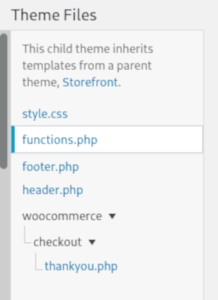
要了解有关如何在 WooCommerce 中自定义模板文件的更多信息,请查看本指南。
之后,您将能够自由编辑您的子主题的thankyou.php文件并覆盖默认文件。
以编程方式编辑 WooCommerce 感谢页面的示例脚本
在本节中,我们将向您展示可用于以编程方式编辑 WooCommerce 感谢页面的不同脚本。 对于本教程,我们将使用 Storefront 主题,因此如果您使用不同的主题,它可能看起来会有些不同。
这是 WooCommerce 中默认的感谢页面的外观:
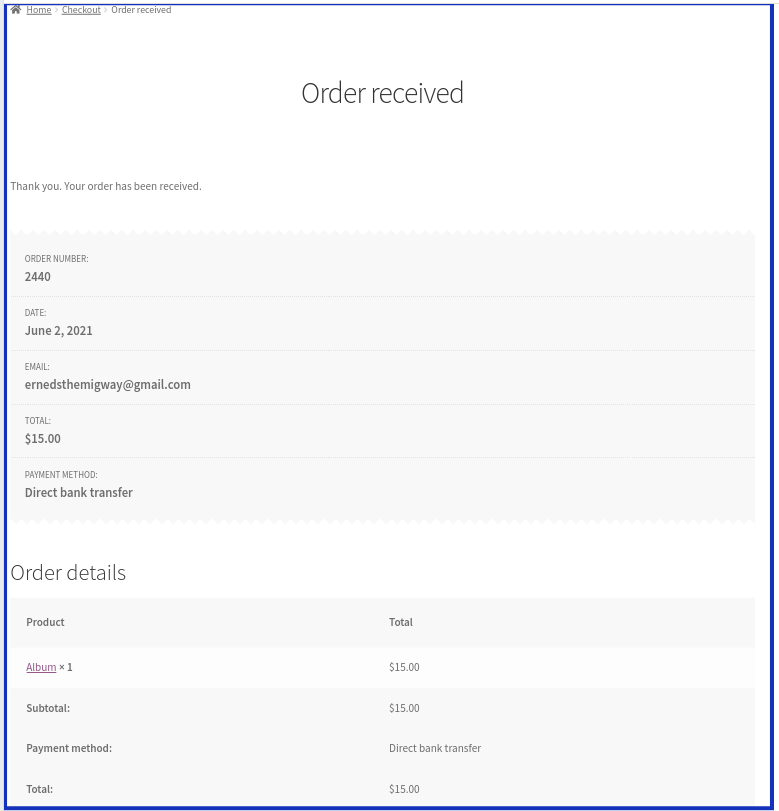
1) 向感谢页面添加自定义内容
如前所述,我们可以使用 WooCommerce 挂钩来添加自定义标题。 这次我们将添加更多有用的内容,以便客户可以在社交媒体上关注我们。
将以下代码粘贴到您的子主题的functions.php文件中:
add_filter('woocommerce_endpoint_order-received_title','QuadLayers_thank_you_title');
函数 QuadLayers_thank_you_title( $old_title ){
return '你真棒!';
}
add_filter('woocommerce_thankyou_order_received_text', 'QuadLayers_thank_you_details', 20, 2);
函数 QuadLayers_thank_you_details( $thank_you_title, $order ){
$str= '<h3><b>哦' 。 $order->get_billing_first_name() 。 '</b>,非常感谢您的订购!</h3>';
$str.='<p>我们会尽快与您联系以交付您购买的商品。</p>';
$str.='<p>敬请关注以获取最新公告并在我们的社交媒体资料上关注我们</p>>';
$str.= '<div><div><a href="#twitter.com"><img src="https://upload.wikimedia.org/wikipedia/commons/c/ce/Twitter_Logo.png" / ></a></div>';
$str.='<div><a href="#facebook.com"><img src="https://upload.wikimedia.org/wikipedia/commons/5/51/Facebook_f_logo_%282019%29.svg" /></a></div>';
$str.='<div><a href="#instagram.com"><img src="https://cdn2.iconfinder.com/data/icons/social-media-2285/512/1_Instagram_colored_svg_1-512。 png" /></a></div></div>';
$str.='<p>这里是有关您的订单的所有信息。 干杯!</p>';
返回 $str;
}
请记住将图像 URL 替换为您自己的网站 URL 路径。 最重要的是,您需要在您的社交媒体资料中插入反向链接,因此当用户点击链接时,他们将成为关注者。
这将是结果:
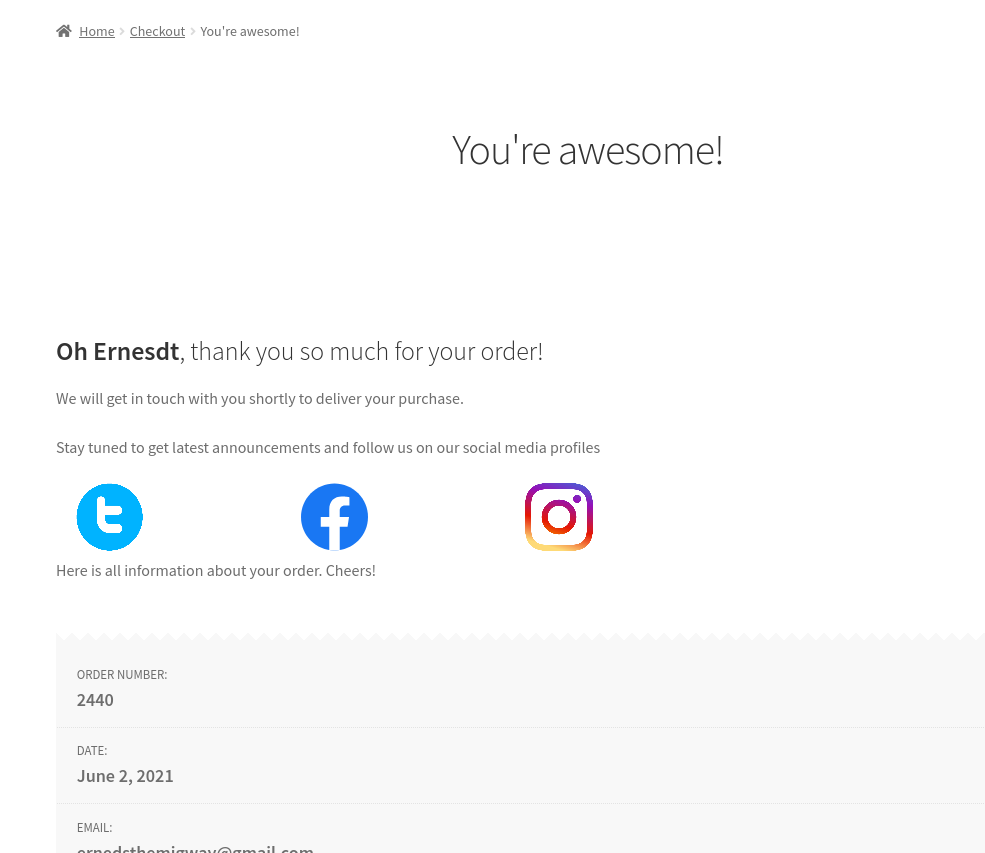
2)在感谢页面上显示产品信息
另一个有趣的选择是展示其他产品,这样客户就可以购买他们感兴趣的其他商品。要展示特定产品,您可以使用 WooCommerce 短代码,如下所示:
add_action('woocommerce_thankyou', 'QuadLayers_thankyou_page', 10, 2);
函数 QuadLayers_thankyou_page(){
$sh = '<h4>您可能想查看这些其他产品。 </h4>';
$sh .='<div class="tx_account">'.do_shortcode(' ').'</div>';
回声 $sh;
}在这里,我们使用产品简码来显示特色产品,结果是这样的:
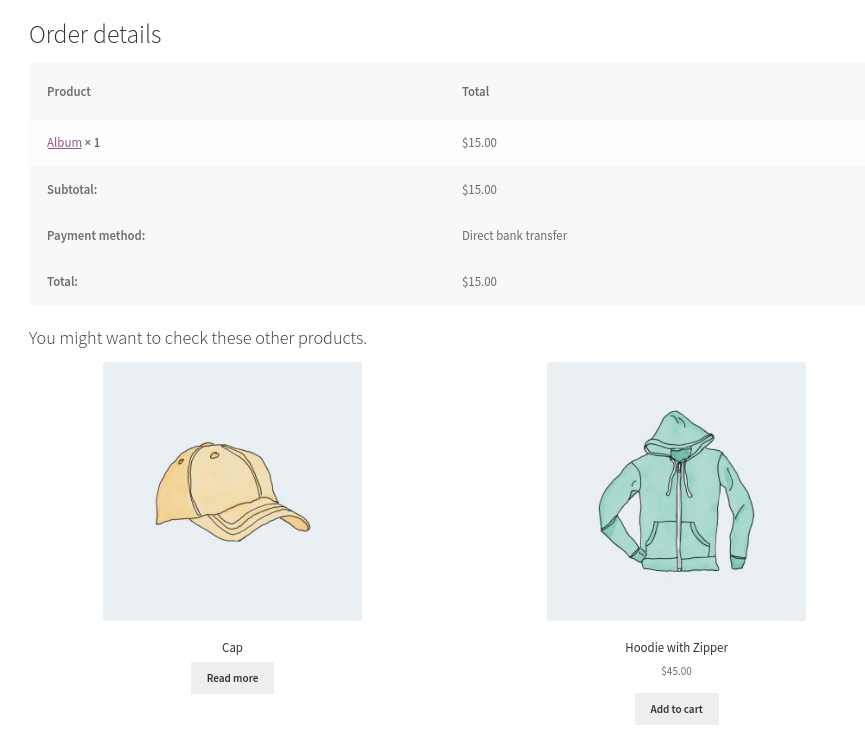
3) 在感谢页面上显示帐户详细信息
同样,我们可以附加用户帐户的详细信息,并显示有用的选项卡以及他们的订单、地址、帐户信息等。

add_action('woocommerce_thankyou', 'QuadLayers_thankyou_page', 10, 2);
函数 QuadLayers_thankyou_page(){
$sh = "<h2>你的账户</h2>";
$sh .='<div class="tx_account">'.do_shortcode(' [ woocommerce_my_account ] ').'</div>'; 回声 $sh; } 将其粘贴到functions.php文件后,您的感谢页面应如下所示:

4)购买超过一定总价时赠送优惠券
自定义“感谢您”页面可能是将偶尔购物者转变为忠实客户的好方法。 未来购买的折扣券是实现这一目标的绝佳方式。
当订单总价高于 100 美元时,以下脚本将在感谢页面末尾添加文本。
add_action('woocommerce_thankyou', 'QuadLayers_thankyou_order', 10, 2);
函数 QuadLayers_thankyou_order($order_id){
$order = wc_get_order($order_id);
$总计=0;
foreach ($order->get_items() as $item_key => $item ):
$item_data=$item->get_data();
$item_total=intval($item_data['total']);
$total+=$item_total;
结束;
如果($总计> 100):
echo "<p>您的订单金额超过了 100 美元的范围,因此您可以在下一次订单时获得一张特别优惠券。</p><p>别担心,它会一直有效,直到您决定回来!</p><p>在您的下一个订单中使用以下优惠券<code>[RTC_discount]</code>可获得33%的特别折扣</p>";
万一;
}在此示例中,我们选择了 $100,但请确保您将第 8 行中的值 - if($total>100): - 调整为对您的业务有意义的值。
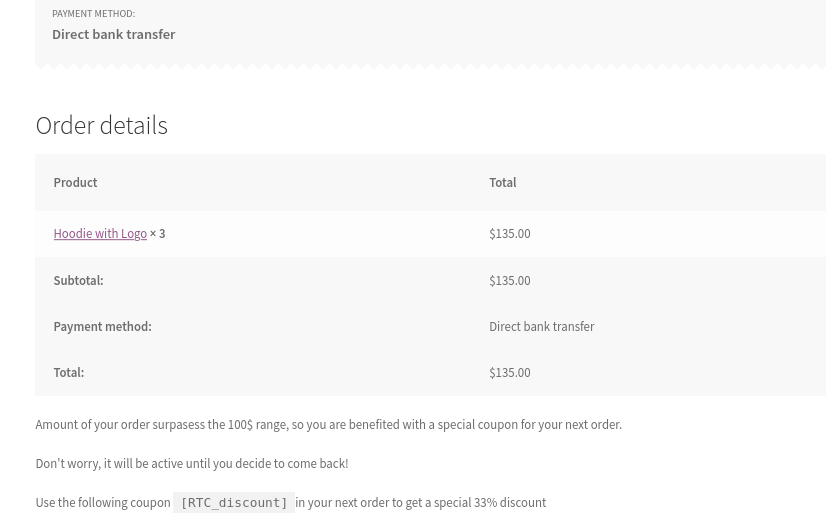
5) 删除和编辑感谢页面上的订单详细信息
现在让我们看一个更复杂的示例并对thankyou.php模板文件进行一些更改。 如果您不熟悉编辑模板文件,可以查看本指南。
在以下示例中,我们将从订单页面中删除电子邮件、总金额和付款方式,因为它们也会显示在订单详细信息中。 这意味着我们只会留下订单 ID 号和订单日期。
同时,我们将订单详情列表移至顶部并编辑了标签。
为此,请按照上一节中的说明在您的子主题上创建一个thankyou.php文件,并将以下代码粘贴到其中:
<?php 定义('ABSPATH')|| 退出;?> <div class="woocommerce-order"> <?php if ( $order ): do_action( 'woocommerce_before_thankyou', $order->get_id() ); ?> <?php if ( $order->has_status( 'failed' ) ) : ?>
<p class="woocommerce-notice woocommerce-notice--error woocommerce-thankyou-order-failed"><?php esc_html_e( '很遗憾,由于发起银行/商家拒绝了您的交易,您的订单无法处理。请尝试购买再次。','woocommerce'); ?></p> <p class="woocommerce-notice woocommerce-notice--error woocommerce-thankyou-order-failed-actions"><a href="<?php echo esc_url( $order->get_checkout_payment_url() ); ?>" class= "按钮支付"><?php esc_html_e('支付', 'woocommerce' ); ?></a><?php if ( is_user_logged_in() ) : ?><a href="<?php echo esc_url( wc_get_page_permalink( 'myaccount' ) ); ?>" class="button pay"><?php esc_html_e('我的账户', 'woocommerce' ); ?></a><?php endif; ?></p> <?php 其他:?> <p class="woocommerce-notice woocommerce-notice--success woocommerce-thankyou-order-received"><?php echo apply_filters( 'woocommerce_thankyou_order_received_text', esc_html__( '谢谢。您的订单已收到。', 'woocommerce' ), $订单); ></p> <?php do_action('woocommerce_thankyou', $order->get_id()); ?> <ul class="woocommerce-order-overview woocommerce-thankyou-order-details order_details"> <li class="woocommerce-order-overview__order order"><?php esc_html_e( '订单号ID:', 'woocommerce' ); ><strong><?php echo $order->get_order_number(); // phpcs:忽略 WordPress.Security.EscapeOutput.OutputNotEscaped ?></strong></li> <li class="woocommerce-order-overview__date date"><?php esc_html_e('Date:', 'woocommerce'); ?><strong><?php echo wc_format_datetime( $order->get_date_created() ); ></strong></li> </ul> <?php endif; ?> <?php else : ?><p class="woocommerce-notice woocommerce-notice--success woocommerce-thankyou-order-received"><?php echo apply_filters( 'woocommerce_thankyou_order_received_text', esc_html__( '谢谢。您的订单已收到。', 'woocommerce' ), null );> </p><?php endif; ?> </div>
如果一切顺利,您应该会看到如下内容:
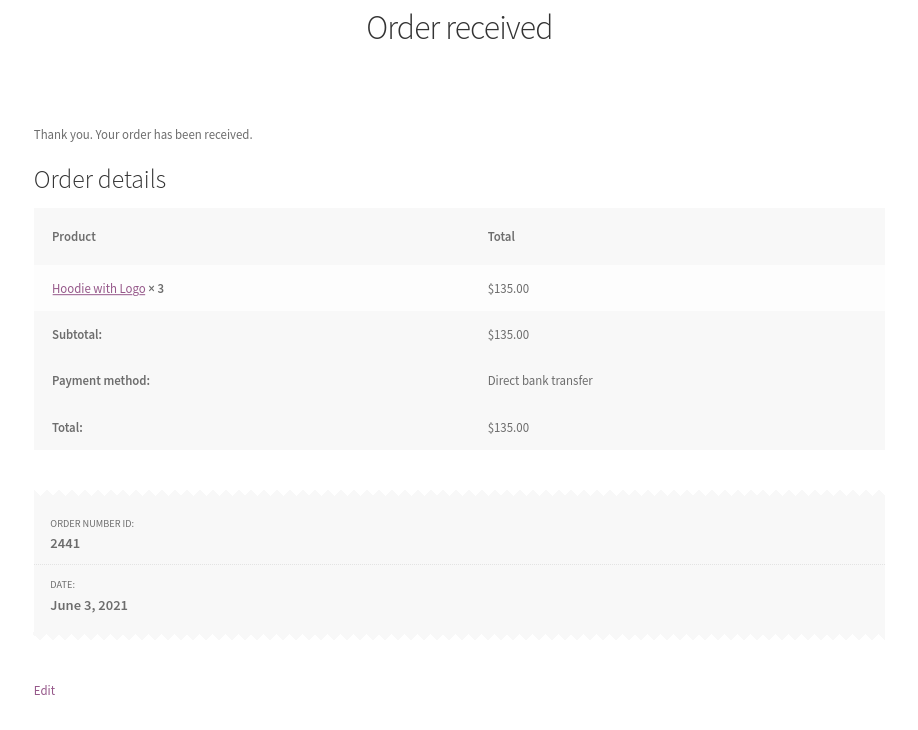
结论
总而言之,感谢页面经常被忽视,但它会对您的业务产生重大影响。 通过为将来的购买添加推荐链接、独家优惠和折扣,您可以增加销售额并增加回头客的数量。
在本指南中,我们看到了两种以编程方式编辑 WooCommerce 感谢页面的方法:
- 带挂钩
- 覆盖模板文件
这两种方法都很有效,并且可以在不同的情况下工作,因此请选择最适合您特定要求的一种。
到目前为止,您应该能够自定义您的感谢页面,并且:
- 添加自定义内容,例如社交媒体链接
- 展示产品
- 显示帐户详细信息
- 当客户达到一定的最低消费时给予折扣
- 删除和编辑订单详情
最后,请注意,在 WooCommerce 模板文件上定义的相同钩子是您可以在子主题的functions.php文件中使用的钩子。 因此,如果您从模板文件中删除挂钩,它们将停止在您的网站上运行。
有关自定义商店的更多指南,请查看:
- 如何在 WooCommerce 中自定义商店页面
- 以编程方式编辑 WooCommerce 产品页面
- 如何自定义 WooCommerce 我的帐户页面
您是否自定义了感谢页面? 您使用了哪种方法? 在下面的评论部分让我们知道!
